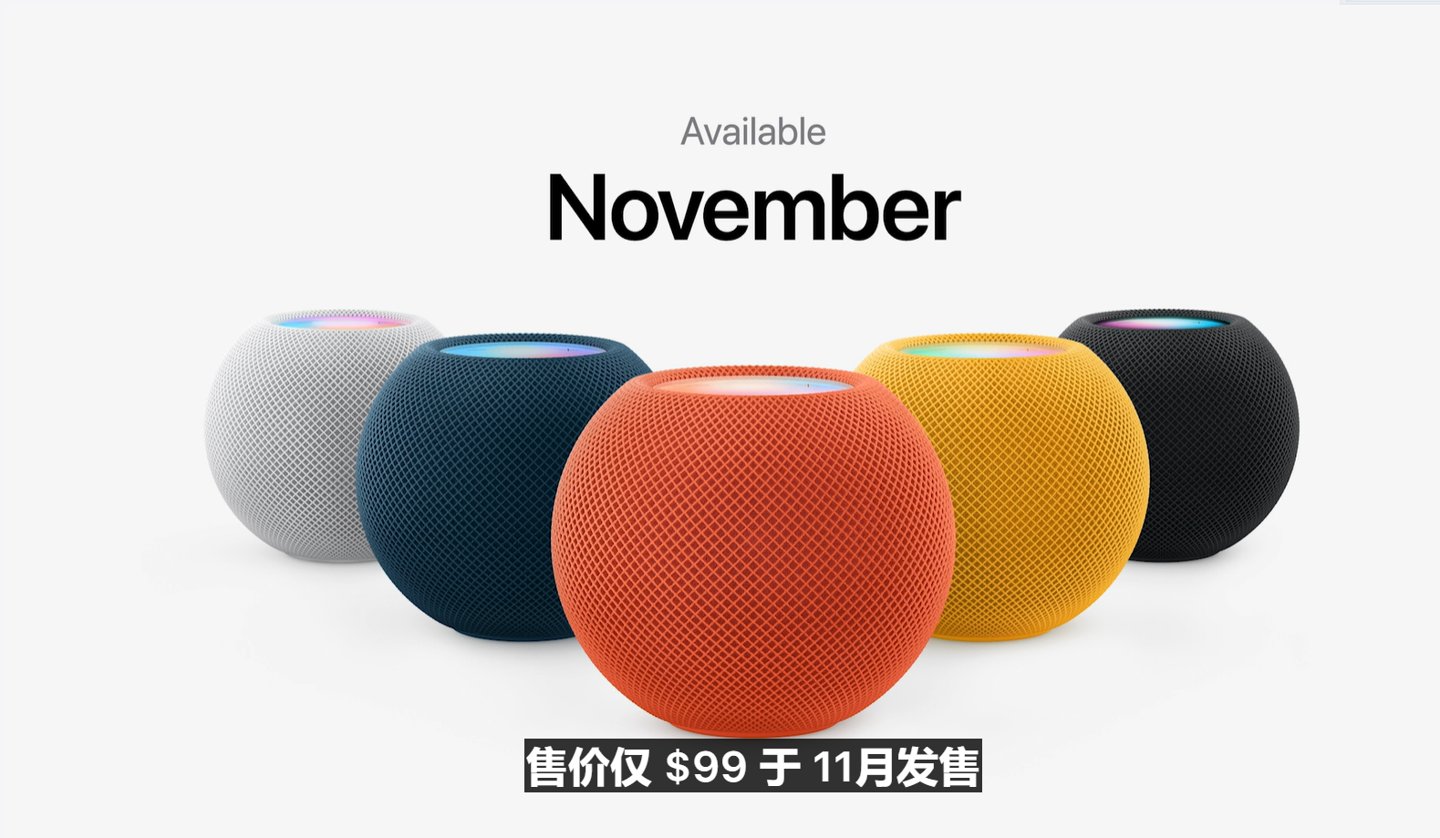Windows 8是美国微软开发的新一代操作系统,Windows 8共有4个发行版本,分别面向不同用户和设备 。于2012年10月26日发布 。微软在Windows 8操作系统上对界面做了相当大的调整 。取消了经典主题以及Windows 7和Vista的Aero效果,加入了ModernUI,和Windows传统界面并存 。同时Windows徽标大幅简化,以反映新的Modern UI风格 。前身旗形标志转化成梯形 。网卡或专业术语称之为网络适配器,是计算机连接网络的必备工具 。多数人知道物理网卡的添加方法,那么大家知道如何添加虚拟网卡吗?下面我们以Win8系统为例来介绍一下这方法 。
推荐:win8 64位旗舰版系统下载
【Win8系统怎样添加虚拟网卡【图】】 1、按Win+X,在菜单中选择设备管理器;
2、后右击你计算机的名字选择“添加过时硬件”;

文章插图
3、到达”欢迎添加硬件向导”界面,点击下一步,选择“安装我手动从列表选择的硬件”;

文章插图
4、在接下来的选项中选择“网络适配器”;

文章插图
5、在厂商里选择“microsolf”,网络适配器选择“microsolf km-test 环回适配器”后选择下一步 。在接下来的界面直接选择下一步,稍等片刻后系统就会给你安装上“虚拟网卡”;

文章插图
6、回到设备管理器,检查有没有安装成功 。

文章插图
这一操作方法并不繁琐,如果大家有添加虚拟网卡的需求,可以照此步骤进行 。
推荐阅读
- Win8/win8.1系统设置相同metro界面与背景的技巧
- Windows8系统下运用自动修好技巧来修好故障系统的技巧【图】
- win8系统电脑休眠后无法唤计算机的处理办法
- win8 32位系统下如何关闭电脑自动锁屏的2种办法【图文】
- 笔记本Win8系统停止共享文件的技巧【图】
- Windows 8系统更改IP后提示“com surrogate 已停止工作”怎样办
- 笔记本win8虚拟内存泄露出现黑屏现象处理办法
- 详谈Win8设置系统越狱的3大作用
- Win8系统音频图标出现红色叉叉无法运行处理技巧